Enregistrer des administrateurs avant l'utilisation de l'appareil
Les administrateurs sont des utilisateurs spéciaux disposant de droits d'accès permettant de gérer les différents paramètres et informations de la machine. Pour utiliser la machine de manière sécurisée, enregistrez les administrateurs et autorisez uniquement ces personnes à régler les paramètres importants, par exemple l'enregistrement d'utilisateurs ou les paramètres de sécurité.
Aperçu des privilèges administrateur
Il existe quatre types de privilèges administrateur pour chaque fonction. Vous pouvez attribuer les quatre privilèges à une seule personne, ou attribuer un privilège précis à une autre personne.
Types de privilèges administrateur
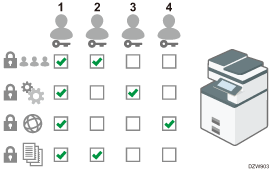
Gestion des utilisateurs : gérer les informations enregistrées dans le carnet d'adresses. Vous pouvez ajouter des utilisateurs dans le carnet d'adresses et modifier les informations enregistrées.
Gestion de la machine : gérer principalement les paramètres des dispositifs. Vous pouvez régler les paramètres de façon à ce que les paramètres de chaque fonction ne puissent être modifiés que par l'administrateur.
Gestion du réseau : gérer les paramètres de connexion au réseau.
Gestion des fichiers : gérer les accès aux fichiers enregistrés. Vous pouvez régler les paramètres de sorte à ce qu'uniquement les utilisateurs enregistrés ou habilités puissent voir ou modifier les fichiers stockés dans la machine.
Le partage de tâches administrateur simplifie les tâches de chaque administrateur tout en évitant des opérations d'administrateur non autorisées.
Enregistrer un administrateur
Activer l'authentification d'administrateur.
Activez la fonction d'authentification d'administrateur de l'appareil dans [Outils utilisateur].
Se connecter à la machine en tant qu'administrateur
Saisissez le nom d'utilisateur et le mot de passe de l'administrateur pour vous connecter à la machine.
Enregistrer ou modifier l'administrateur
Attribuez des privilèges à chaque administrateur. Vous pouvez enregistrer jusqu'à quatre administrateurs.
![]()
Les administrateurs sont séparés des utilisateurs dans le carnet d'adresses. Un nom d'utilisateur enregistré dans le carnet d'adresses ne peut pas être utilisé en tant qu'administrateur.
Le superviseur dispose des privilèges nécessaires pour gérer les administrateurs. Lorsque l'administrateur est modifié, le superviseur peut réinitialiser le mot de passe. Il n'existe qu'un seul superviseur.
Activer l'authentification d'administrateur
Un administrateur peut gérer l'appareil en activant la fonction de gestion dans [Gestion authentification administrateur]. Décidez si vous souhaitez activer la fonction de gestion en fonction de la quantité d'informations à gérer, et indiquez la plage de paramètres autorisée par utilisateur.
![]() Sur l'écran Home, appuyez sur [Outils utilisateur].
Sur l'écran Home, appuyez sur [Outils utilisateur].
![]() Sur l’écran des paramètres initiaux, appuyez sur [Machine Features Settings].
Sur l’écran des paramètres initiaux, appuyez sur [Machine Features Settings].
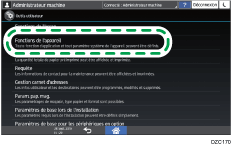
![]() Appuyez sur [Paramètres système]
Appuyez sur [Paramètres système] [Outils administr.], l'onglet
[Outils administr.], l'onglet  [Gestion authentification administrateur] pour ouvrir l'écran de paramètres du privilège administrateur.
[Gestion authentification administrateur] pour ouvrir l'écran de paramètres du privilège administrateur.
![]() Sélectionnez le privilège administrateur pour activer l'authentification administrateur, et appuyez ensuite sur [ON].
Sélectionnez le privilège administrateur pour activer l'authentification administrateur, et appuyez ensuite sur [ON].
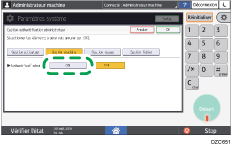
Gestion utilisateur : pour gérer les informations enregistrées dans le carnet d'adresses, sélectionnez [ON].
Gestion machine : pour configurer les paramètres de façon à ce que les paramètres de chaque fonction ne puissent être modifiés que par l'administrateur, sélectionnez [ON]
Gestion réseau : pour gérer les paramètres réseau, sélectionnez [ON].
Gestion fichier : pour gérer les fichiers stockés dans la machine, sélectionnez [ON].
![]() Sélectionnez les éléments à gérer pour chaque privilège administrateur dans « Paramètres disponibles ».
Sélectionnez les éléments à gérer pour chaque privilège administrateur dans « Paramètres disponibles ».
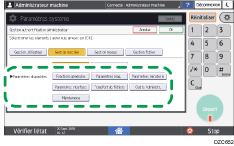
Les éléments sélectionnés ne peuvent pas être modifiés par les utilisateurs.
Gestion utilisateur
Outils Administr. : limite principalement les paramètres du carnet d'adresses.
Gestion machine
Fonctions générales : limite les paramètres du panneau de contrôle et du magasin de sortie papier.
Paramètres mag. : limite les paramètres de la taille et du type de papier se trouvant dans le magasin papier.
Paramètres minuterie : limite les paramètres de date et d'heure de traitement.
Paramètres interface : limite les paramètres de réseau.
Transfert de fichiers : limite les paramètres relatifs aux fonctions d'envoi et de réception de courriers électroniques.
Outils Administr. : limite principalement les paramètres de la machine.
Maintenance : limite les paramètres de correction d'impression.
Gestion réseau
Paramètres interface : limite les paramètres de réseau.
Transfert de fichiers : limite les paramètres relatifs aux fonctions d'envoi et de réception de courriers électroniques.
Outils Administr. : limite principalement les paramètres de réseau et de sécurité.
Gestion fichier
Outils Administr. : limite les paramètres de protection des fichiers et du serveur de documents.
![]() Appuyez sur [OK].
Appuyez sur [OK].
![]() Une fois la procédure terminée, appuyez sur [Accueil] (
Une fois la procédure terminée, appuyez sur [Accueil] ( ).
).
Se connecter à la machine en tant qu'administrateur
Connectez-vous en tant qu'administrateur depuis [Machine Features Settings] sur le panneau de contrôle.
Pour vous connecter à l'appareil pour la première fois, connectez-vous en temps qu'Administrateur 1 à l'aide de l'un des noms d'utilisateur et des mots de passe de connexion suivants.
le nom d'utilisateur et le mot de passe de connexion par défaut (reportez-vous au guide fourni pour le nom d'utilisateur et le mot de passe de connexion).
le nom d'utilisateur et le mot de passe que vous avez modifiés dans [Paramètres de base lors de l'installation] lorsque vous avez démarré l'appareil pour la première fois
![]() Sur l'écran Home, appuyez sur [Outils utilisateur].
Sur l'écran Home, appuyez sur [Outils utilisateur].
![]() Sur l’écran des paramètres initiaux, appuyez sur [Machine Features Settings].
Sur l’écran des paramètres initiaux, appuyez sur [Machine Features Settings].
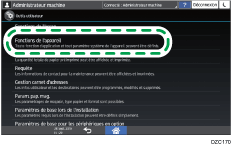
![]() Appuyez sur [Connexion].
Appuyez sur [Connexion].
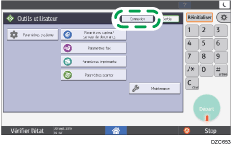
![]() Saisissez le nom d'utilisateur et le mot de passe administrateur.
Saisissez le nom d'utilisateur et le mot de passe administrateur.
Une fois connecté, l'icône d'utilisateur est visible en haut à gauche de l'écran. Si vous cliquez sur l'icône, le nom de l'utilisateur apparaît.
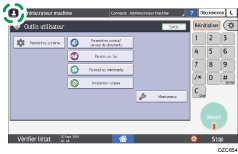
Pour enregistrer ou modifier un administrateur autre que vous-même, suivez la procédure décrite dans Ajouter des administrateurs ou modifier des privilèges.
![]() Une fois la procédure terminée, cliquez sur [Déconnexion].
Une fois la procédure terminée, cliquez sur [Déconnexion].
![]()
Si vous vous connectez en utilisant les privilèges d'administrateur, le nom de connexion administrateur apparaît. Lorsque vous vous connectez avec un nom d'utilisateur qui a plusieurs privilèges administrateur, l'un des privilèges associés à ce nom est affiché.
Si vous essayez de vous enregistrer à partir de l'écran opérationnel, “Vous n'avez pas les privilèges pour utiliser cette fonction. Il est uniquement possible de modifier les paramètres en tant qu'administrateur. ” s'affiche.
Ajouter des administrateurs ou modifier des privilèges
Vous pouvez enregistrer jusqu'à quatre administrateurs. Les quatre personnes enregistrées peuvent disposer de tous les privilèges administrateur. Pour réduire la charge de travail d'administrateur, les quatre personnes enregistrées peuvent partager les privilèges.
Décidez préalablement du nombre d'utilisateurs à ajouter et de quels privilèges attribuer, choisissez le nom d'utilisateur et le mot de passe pour les administrateurs 2 à 4, et réglez les paramètres.
![]()
N'oubliez pas le nom d'utilisateur et le mot de passe des administrateurs ajoutés.
Un administrateur n'est pas en mesure de modifier les noms d'utilisateur et les mots de passe de connexion d'autre administrateur.
![]() Connectez-vous à la machine en tant qu'administrateur sur le panneau de contrôle.
Connectez-vous à la machine en tant qu'administrateur sur le panneau de contrôle.
![]() Sur l'écran Home, appuyez sur [Outils utilisateur].
Sur l'écran Home, appuyez sur [Outils utilisateur].
![]() Sur l’écran des paramètres initiaux, appuyez sur [Machine Features Settings].
Sur l’écran des paramètres initiaux, appuyez sur [Machine Features Settings].
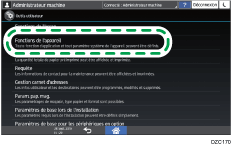
![]() Appuyez sur [Paramètres système]
Appuyez sur [Paramètres système] [Outils administr.], l'onglet
[Outils administr.], l'onglet  [Program/Change Administrator] pour afficher l'écran de paramètres de l'administrateur.
[Program/Change Administrator] pour afficher l'écran de paramètres de l'administrateur.
![]() Définissez un administrateur auquel affecter les privilèges d'administrateur.
Définissez un administrateur auquel affecter les privilèges d'administrateur.
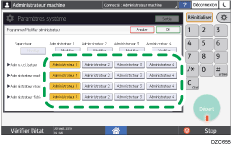
Attribuez les privilèges de « Admin. utilisateur », « Administrateur machine », « Administrateur réseau », ou « Administrateur fichier » à [Administrateur 1] jusqu'à [Administrateur 4].
Par défaut, tous les privilèges sont attribués à l'administrateur (Administrateur 1).
Les privilèges administrateur attribués à une personne peuvent être partagés avec une autre personne.
![]() Appuyez sur [Modifier] pour Administrateur 1 jusqu'à Administrateur 4 pour indiquer le nom d'utilisateur et le mot de passe.
Appuyez sur [Modifier] pour Administrateur 1 jusqu'à Administrateur 4 pour indiquer le nom d'utilisateur et le mot de passe.
Lorsque vous gérez la machine à l'aide d'un logiciel prenant en charge SNMPv3, par exemple Device Manager NX, vous devez indiquer le mot de passe pour chiffrer la communication.
![]() Appuyez sur [OK].
Appuyez sur [OK].
Une fois tous les paramètres réglés, l'appareil se déconnecte automatiquement.
Notez le nom d'utilisateur et le mot de passe indiqués pour les autres administrateurs et informez l'administrateur.
Remarque concernant la définition du nom d'utilisateur et du mot de passe de connexion
Les caractères suivants peuvent être utilisés pour les noms d'utilisateur et les mots de passe de connexion. Les noms et les mots de passe sont sensibles à la casse.
Lettres majuscules : A à Z (26 caractères)
Lettres minuscules : a à z (26 caractères)
Chiffres : 0 à 9 (10 caractères)
Symboles : (espace) ! " # $ % & ' ( ) * + , - . / : ; < = > ? @ [ \ ] ^ _` { | } ~ (33 caractères)
Nom d'utilisateur/mot de passe de connexion | Explication |
|---|---|
Nom utilisateur de connexion |
|
Mot de passe de connexion |
|
Changement de superviseur
Cette section explique comment modifier le nom d'utilisateur et le mot de passe du superviseur.
Pour cela, vous devez activer les droits d'administrateur utilisateurs dans les paramètres sous « Gestion authentification administrateur ».
Ajouter des administrateurs ou modifier des privilèges
![]() Connectez-vous à la machine en tant que superviseur sur le panneau de contrôle.
Connectez-vous à la machine en tant que superviseur sur le panneau de contrôle.
![]() Sur l'écran Home, appuyez sur [Outils utilisateur].
Sur l'écran Home, appuyez sur [Outils utilisateur].
![]() Sur l’écran des paramètres initiaux, appuyez sur [Machine Features Settings].
Sur l’écran des paramètres initiaux, appuyez sur [Machine Features Settings].
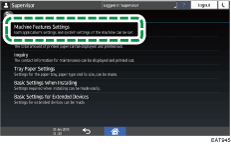
![]() Appuyez sur [Paramètres système]
Appuyez sur [Paramètres système] [Outils administr.], l'onglet
[Outils administr.], l'onglet  [Program/Change Administrator] pour afficher l'écran de paramètres de l'administrateur.
[Program/Change Administrator] pour afficher l'écran de paramètres de l'administrateur.
![]() Sous « Superviseur », appuyez sur [Modifier].
Sous « Superviseur », appuyez sur [Modifier].
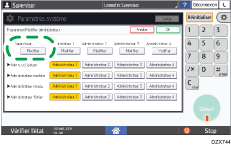
![]() Appuyez sur [Modifier] pour « Nom util. connexion ».
Appuyez sur [Modifier] pour « Nom util. connexion ».
![]() Saisissez le nom utilisateur de connexion, puis appuyez sur [OK].
Saisissez le nom utilisateur de connexion, puis appuyez sur [OK].
![]() Appuyez sur [Modifier] pour « MdP connexion ».
Appuyez sur [Modifier] pour « MdP connexion ».
![]() Saisissez le mot de passe de connexion, puis appuyez sur [OK].
Saisissez le mot de passe de connexion, puis appuyez sur [OK].
![]() Saisissez le mot de passe de connexion pour le confirmer, puis appuyez sur [OK].
Saisissez le mot de passe de connexion pour le confirmer, puis appuyez sur [OK].
![]() Appuyez sur [OK] deux fois.
Appuyez sur [OK] deux fois.
Une fois tous les paramètres réglés, l'appareil se déconnecte automatiquement.
Modifier le mot de passe d'un administrateur
Seul le superviseur est habilité à modifier le mot de passe administrateur. Si un administrateur oublie le mot de passe ou souhaite le modifier, le superviseur doit le réinitialiser.
Consultez le guide fourni relatif au nom d'utilisateur et au mot de passe du superviseur.
![]()
N'oubliez pas le nom d'utilisateur et le mot de passe du superviseur. Si vous les oubliez, vous devrez rétablir les paramètres par défaut, ce qui vous fera perdre de données.
![]() Connectez-vous à la machine en tant que superviseur sur le panneau de contrôle.
Connectez-vous à la machine en tant que superviseur sur le panneau de contrôle.
![]() Sur l'écran Home, appuyez sur [Outils utilisateur].
Sur l'écran Home, appuyez sur [Outils utilisateur].
![]() Sur l’écran des paramètres initiaux, appuyez sur [Machine Features Settings].
Sur l’écran des paramètres initiaux, appuyez sur [Machine Features Settings].
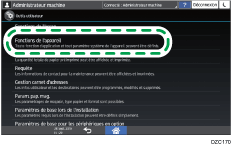
![]() Appuyez sur [Paramètres système]
Appuyez sur [Paramètres système] [Outils administr.], l'onglet
[Outils administr.], l'onglet  [Program/Change Administrator] pour afficher l'écran de paramètres de l'administrateur.
[Program/Change Administrator] pour afficher l'écran de paramètres de l'administrateur.
![]() Appuyez sur [Modifier] pour l'administrateur cible et indiquez le mot de passe.
Appuyez sur [Modifier] pour l'administrateur cible et indiquez le mot de passe.
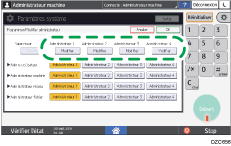
![]() Appuyez sur [OK].
Appuyez sur [OK].
Une fois tous les paramètres réglés, l'appareil se déconnecte automatiquement.

